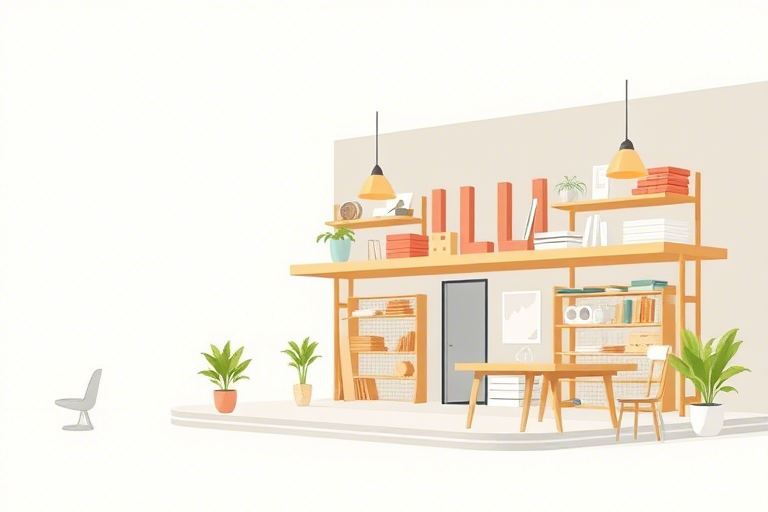PS软件画店铺施工图怎么做?从零基础到专业出图的完整流程揭秘
在商业空间设计领域,施工图是连接创意与落地的关键桥梁。它不仅承载着设计师的构想,更是施工团队精准执行的依据。随着数字技术的发展,Photoshop(简称PS)作为一款功能强大的图像处理工具,也被越来越多的设计从业者用于绘制店铺施工图。那么,PS软件画店铺施工图怎么做?本文将从准备工作、操作步骤、技巧优化到常见问题解决,带你系统掌握这一实用技能。
一、为什么选择用PS绘制店铺施工图?
虽然AutoCAD、SketchUp等专业软件更常用于施工图制作,但PS在特定场景下具有不可替代的优势:
- 可视化强:PS支持图层管理、色彩填充、材质贴图等功能,能直观呈现空间效果,尤其适合展示给客户或投资人。
- 灵活易上手:对于已经熟悉PS的设计师来说,无需额外学习复杂建模软件即可快速出图。
- 后期处理便捷:可轻松添加文字说明、尺寸标注、阴影、材质质感等细节,提升图纸的专业度。
- 跨平台兼容性好:生成的图片文件格式多样,便于在PPT、PDF、网页中嵌入展示。
二、前期准备:工具与素材清单
要高效完成PS中的店铺施工图绘制,需做好以下准备工作:
1. 软件版本要求
建议使用Photoshop CC 2023及以上版本,以确保支持最新图层样式、矢量形状和智能对象功能。若使用旧版(如CS6),部分高级功能可能受限。
2. 必备插件与资源
- 建筑类笔刷包:如“Architectural Brushes”或“Construction Line Brushes”,可快速绘制墙体、门窗、水电管线等元素。
- 材质贴图库:包括木地板、瓷砖、石材、金属等常见装修材料的高清纹理图,提升真实感。
- 尺寸标注工具:可用自定义形状或插件实现精确尺寸标注,避免手工绘制误差。
3. 设计资料收集
提前获取以下信息:
- 店铺平面图(最好有CAD原始文件)
- 墙体结构数据(承重墙、非承重墙)
- 水电点位图(插座、开关、灯具位置)
- 吊顶高度、地面标高、门洞尺寸等细节
- 品牌VI规范(颜色、字体、LOGO位置)
三、核心操作步骤详解
步骤1:新建文档并设置单位
打开PS后,点击文件 > 新建,根据店铺面积设置画布大小。例如,一个50㎡的店铺可设为 1000px × 700px,分辨率为300dpi,确保打印清晰。
关键设置:
- 背景内容选白色(便于后期打印)
- 颜色模式为RGB(适合屏幕显示)
- 勾选透明背景可保留图层灵活性
步骤2:导入底图或手绘草图
若已有CAD图纸,可将其导出为高分辨率PNG/JPG,然后拖入PS中作为参考底图。调整其透明度至30%-50%,方便在其基础上绘制线条。
若无CAD文件,可用铅笔工具或钢笔工具手动绘制初步轮廓,再逐步细化。推荐使用路径工具(Pen Tool)绘制直线墙体,因其可无限缩放且不模糊。
步骤3:分层绘制主要结构元素
按照“从粗到细”的原则,建立多个图层分别绘制不同内容:
| 图层名称 | 内容说明 |
|---|---|
| 墙体 | 实线表示承重墙,虚线表示隔断墙 |
| 门窗 | 标注门窗类型(如平开门、推拉门)、开启方向 |
| 水电点位 | 用小圆圈标记插座、开关、水龙头位置 |
| 吊顶 | 用灰色填充区域表示吊顶范围,标注高度 |
| 地面材质 | 用图案填充或贴图表现不同区域材质差异 |
每层命名清晰,便于后续修改和协作。例如:墙体-主入口区、吊顶-收银台上方。
步骤4:添加尺寸标注与文字说明
使用文字工具(T)添加尺寸标注,建议采用统一字体(如思源黑体)和字号(12pt)。标注应包含:
- 房间净尺寸(长×宽)
- 家具定位尺寸(距墙距离)
- 设备安装位置(如空调、消防喷淋)
对于复杂节点,可用箭头+注释框辅助说明,如:“此处需做防水处理”、“龙骨间距≤40cm”。
步骤5:渲染材质与光影效果
这是PS相比传统CAD最大的优势所在。通过图层混合模式(如叠加、柔光)和渐变工具,可以模拟自然光照下的材质质感:
- 墙面:使用浅灰到深灰的渐变模拟石膏板质感
- 地板:叠加木地板纹理贴图,并设置轻微阴影增强立体感
- 金属构件:用白色高光+黑色暗部表现反光效果
注意保持整体色调和谐,避免过度渲染导致图纸失真。
四、进阶技巧:提高效率与专业度
技巧1:利用动作面板批量处理常见元素
将频繁使用的图形(如门、窗、插座图标)保存为动作(Action),一键插入即可,极大提升效率。例如:
- 创建“标准门”动作:包含门框、把手、开启方向指示
- 创建“插座图标”动作:自动匹配不同电压等级符号
技巧2:使用智能对象统一管理图层
对复杂图形(如吊顶造型、LOGO标志)应用智能对象(Smart Object),既可随时编辑原图,又不影响其他图层。特别适合多版本修改场景。
技巧3:结合AI辅助识别简化流程
借助Adobe Sensei AI能力,可通过图像描摹功能将扫描的手绘草图自动转换为矢量路径,减少手动绘制时间。适用于早期概念阶段。
五、常见问题与解决方案
Q1:如何保证图纸比例准确?
A:建议在开始前设定参考比例尺(如1:50),并在图中标注比例说明。也可使用PS的测量工具(Ruler Tool)验证关键尺寸是否符合实际。
Q2:如何避免图层混乱?
A:建立图层组(Layer Group)进行分类管理,如“墙体组”、“天花组”、“设备组”。每个组内再细分子图层,逻辑清晰,便于协作。
Q3:打印出来颜色偏移怎么办?
A:导出前务必切换至CMYK模式,并校准显示器色差。可先打印一份测试稿,确认颜色还原度后再批量输出。
六、案例分享:某咖啡店施工图实战解析
以一家面积约35㎡的精品咖啡店为例,其施工图包含:
- 开放式吧台区域(含水槽、咖啡机预留位)
- 卡座区(定制木制座椅+软包背景)
- 吧台上方吊柜(带LED灯带)
- 墙面装饰镜面不锈钢板+暖光灯带
通过PS绘制,实现了:
- 清晰表达各区域功能分区
- 精准标注所有水电点位
- 直观展示材质搭配方案
- 满足施工队直接按图施工的需求
七、结语:PS不是替代品,而是强大补充
虽然PS无法完全取代AutoCAD在工程精度上的优势,但它在视觉表达、快速原型设计、客户沟通等方面展现出独特价值。对于中小型店铺、快闪店、样板间等项目,PS完全可以胜任施工图绘制任务,甚至成为设计方案的一部分。
如果你正在寻找一款既能快速出图又能兼顾美感的工具,不妨尝试用PS来绘制你的下一个店铺施工图!无论是个人工作室还是设计公司,掌握这项技能都能让你在竞争中脱颖而出。
最后推荐一个值得试用的在线设计平台——蓝燕云,它提供免费的PS云端协作功能,支持多人实时编辑、版本控制和素材共享,非常适合团队合作绘制施工图。立即访问官网,体验一站式设计工作流!